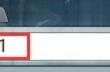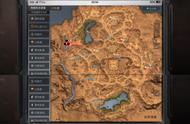设备在出厂时,通常会被安装一些基本的配置,称为出厂配置,用来保证设备在没有配置文件或者配置文件丢失、损坏的情况下,能够正常启动、运行。
当用户需要删除大量复杂的无用配置,或者将一台设备从一个网络转移到另一个网络中时,可直接将设备恢复出厂配置,以便于配置新业务。另外也可以通过恢复出厂配置来恢复出厂密码。本文档描述了如何恢复出厂配置。
本文档主要以V200R0010C00版本的AR100-S系列路由器为例介绍恢复出厂配置的操作。具体操作可能因设备型号和版本存在差异,请参考相应的产品文档。
本文档基于特定实验室环境中的设备编写。如果您的设备在现网中运行,请确保您已了解所有命令的潜在影响。
恢复出厂配置前的准备工作登录设备在恢复出厂配置时,建议使用Web方式/Console口登录设备(具体操作请参见《登录Web网管》/《配置用户通过Console口登录设备示例》)。如果通过Telnet/STelnet登录设备,当设备恢复出厂配置后,将会失去与设备的连接。
- 如果通过Web登录设备,当设备恢复出厂配置后,用户可以使用缺省的管理IP地址192.168.1.1/24,及缺省用户名admin,缺省密码Admin@huawei,登录Web网管。
- 如果通过Console口登录设备,当设备恢复出厂配置后,Console口的登录密码将会恢复为出厂密码。缺省用户名admin,缺省密码Admin@huawei。
一旦恢复出厂配置,当前配置将会被删除。为防止恢复出厂配置后一些不可预期的情况出现,建议在恢复出厂配置前先备份配置文件,确保在需要的时候设备随时可以还原到之前的状态。备份设备当前配置的方式有三种,三种方式没有本质区别,第一种和第二种方法相对简单。
- 通过Web方式备份配置文件依次单击“维护 > 系统管理 > 配置文件管理”

- 单击“另存配置文件”,备份当前配置文件到路由器的存储器。
- 单击“导出配置文件”,备份当前配置文件到本地计算机。
- 直接屏幕拷贝配置到本地文本文件中
- 在命令行界面上,执行display current-configuration命令,拷贝所有显示信息到TXT文本文件中,从而将当前配置备份到维护终端的硬盘中。
- 为了便于拷贝所有显示信息,建议先在用户视图下执行screen-length 0 temporary命令关闭当前终端屏幕的分屏功能,即当显示的信息超过一屏时,系统不会自动暂停。
- 屏幕上显示的配置信息受终端软件的影响,可能会出现某配置过长而换行的情况。对于换行的配置,拷贝至TXT文本中时,需要删除换行,保证一条配置信息只处在一行中。否则当使用制作的TXT文本恢复配置时,换行的配置将无法恢复。
- 通过FTP/TFTP/FTPS/SFTP/SCP备份配置文件
- 使用FTP和TFTP备份配置文件相对简单,但是存在安全风险。在安全要求比较高的场景中,建议使用FTPS、SFTP和SCP备份配置文件。以下仅以SFTP为示例介绍备份配置文件。
<HUAWEI> save //保存当前配置信息到系统默认的存储路径中。
Warning: The current configuration will be written to the device.
Are you sure to continue? (y/n):y
It will take several minutes to save configuration file, please wait........
Configuration file had been saved successfully
Note: The configuration file will take effect after being activated
<HUAWEI> system-view
[HUAWEI] ssh client first-time enable //使能SSH客户端首次认证功能。
[HUAWEI] sftp 10.1.1.1 //SFTP客户端用password认证方式连接SSH服务器。此处假设SFTP服务器端的IP地址为10.1.1.1/24。
Please input the username:client001
Trying 10.1.1.1 ...
Press CTRL K to abort
Connected to 10.1.1.1 ...
Enter password:
sftp-client>put vrpcfg.zip //将本地的配置文件上传到远程SFTP服务器。
local file: /vrpcfg.zip ---> Remote file: vrpcfg.zip
/
Info: Uploading file successfully ended.
SFTP: 2872 byte(s) sent in 0.119 second(s) 23.56Kbyte(s)/sec. 恢复出厂配置
本文档提供了四种恢复出厂配置的方法:长按RESET/RST键恢复出厂配置、通过Web配置恢复出厂配置、通过命令行配置恢复出厂配置、以及通过清空配置文件来恢复出厂配置。
以上四种恢复出厂配置方法推荐使用的场景、清除的配置和文件、出厂密码恢复情况如下表所示:
恢复出厂配置的方法 | 长按RESET/RST键恢复出厂配置 | 通过Web配置恢复出厂配置 | 通过命令行配置恢复出厂配置 | 通过清空配置文件来恢复出厂配置 | |
推荐的使用场景 | 操作最简单,无需登录设备。但是需要在设备上直接操作,无法通过远程实现。 | 操作比较简单,直接登录Web界面化操作。可通过远程实现。 | 需要登录设备执行相关命令行,此操作如果通过Telnet或者STelnet方式登录设备,可实现远程操作。 | 需要登录设备执行相关命令行,此操作如果通过Telnet或者STelnet方式登录设备,可实现远程操作。此种方式恢复出厂配置一般使用在如下场景较多:设备软件升级之后,设备中原有的配置文件可能与新版本软件不匹配,需要清空原有的配置文件,然后重新指定一个文件。 | |
清除的配置和文件 (√:保留;x:删除) | 下次启动的软件包 | √ | √ | √ | √ |
下次启动的补丁 | √ | √ | √ | √ | |
下次启动的插件 | √ | √ | √ | √ | |
下次启动的License | √ | √ | √ | √ | |
出厂配置 | √ | √ | √ | √ | |
当前配置 | x | x | x | x | |
配置文件 | x | x | x | x | |
Flash中的配置 | x | x | x | √ | |
其他文件 | x | x | x | √ | |
出厂密码恢复情况 (√:恢复为出厂密码;x:不会恢复出厂密码) | Web登录密码 | √ | √ | √ | √ |
Console登录密码 | √ | √ | √ | √ | |
Telnet登录密码 | √ | √ | √ | √ | |
BootROM/BootLoader登录密码 | √ 说明: V300R022C00及之后版本支持此功能。 | √ | √ | √ | |
对表格中提到的几个名词做如下说明:
- 出厂配置:设备在出厂时被安装的基本配置,可通过display factory-configuration命令进行查看。
- 当前配置:设备运行过程中正在生效的配置,可通过display current-configuration命令进行查看。
- 配置文件:通过save命令保存在系统默认存储路径中的配置信息,供设备上电时进行初始化,设备启动时使用的配置文件的相关信息可通过display startup或display saved-configuration命令进行查看。
表3-1 设备的出厂密码
账号类型 | 账号名称 | 用途 | 是否可登录 | 默认密码 | 密码修改方式 |
Console口登录 | admin | 通过设备的Console口登录对设备进行配置和管理。 | 是 |
|
|
Telnet登录 | admin | 通过Telnet登录设备对设备进行配置和管理。 | 是 |
|
|
Web登录 | admin | 通过Web方式登录设备并对设备进行管理和维护。 | 是 |
|
|
BootROM登录 | 无 | BootROM提供了配置恢复、系统软件升级等功能,是设备安全、维护的基础。 | 是 |
| 通过Modify the menu password菜单修改进入BootROM菜单的密码。 |
BootLoader登录 | 无 | 为用户提供系统软件升级、清除Console口密码等功能。当设备发生故障,无法进入命令行界面时,可以利用BootLoader菜单恢复设备基本状态。 | 是 |
说明: V300R019C11SPC100之后版本,无默认密码,首次登录设备,系统提示用户配置密码。 | 通过Modify bootloader password菜单修改进入BootLoader菜单的密码。 |
对于支持RESET/RST键的设备,用户可通过长按(5秒以上)RESET/RST键,使设备恢复出厂配置并自动重新启动。RESET/RST键如下图所示。

不同款型设备RESET/RST键所在的位置可能存在差异,例如AR100-S系列的RESET按钮需要打开设备侧面盖板才能看到,如图3-1所示。如下图仅是一些RESET/RST键示意图样例,详细的可登录企业技术支持网站查看《产品描述》手册查看。
图3-1 RESET键示意图一

图3-2 RESET键示意图二